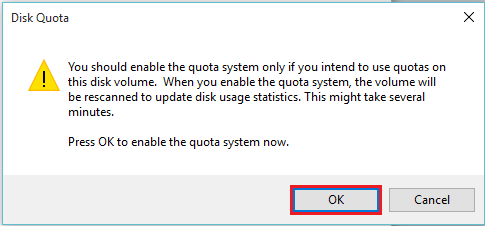Kiintiöiden hallinta on yksi tärkeimmistä Windows-alustalla käytetyistä työkaluista. Hardin suhteen Levyt, Kiintiöiden hallinta määritellään asettamalla rajoja tilille levyn käyttö käyttäjää kohti. Se auttaa tietojen oikeaan jakamiseen. Se tehdään yleensä niissä järjestelmissä / palvelimissa, joissa käyttäjien määrä on suuri.
Levykiintiötä käytetään levytilan käytön hallintaan ja tutkimiseen. Pohjimmiltaan on olemassa kahden tyyppisiä levykiintiöitä. He ovat:
- Käyttökiintiö tai Estä kiintiö
- Tiedostokiintiö tai Inode-kiintiö
Käyttökiintiötä käytetään käytettävän kiintolevytilan rajoittamiseen, kun taas tiedostokiintiötä käytetään käytettävien tiedostojen ja kansioiden rajoituksiin.
Muita kiintiöitä, kuten ”pehmeä kiintiö”, käytetään, kun käyttäjä on lähellä käyttörajaa, ja ”kiintiötä” käytetään, kun käyttäjä on saavuttamassa todellisen rajansa.
Nyt tämä artikkeli opastaa sinua tietyissä vaiheissa "kiintolevyn kiintiöiden hallinnan ottamiseksi käyttöön" Windows 10: ssä:
Vaihe 1:
Kaksoisnapsauta työpöydän näytössä ”Tämä tietokone”. Napsauta "Tämä tietokone" -ikkunassa hiiren kakkospainikkeella mitä tahansa kiintolevyä (ts. Paikallista levyä (C :), (D :) jne.) Ja napsauta sitten "Ominaisuudet".
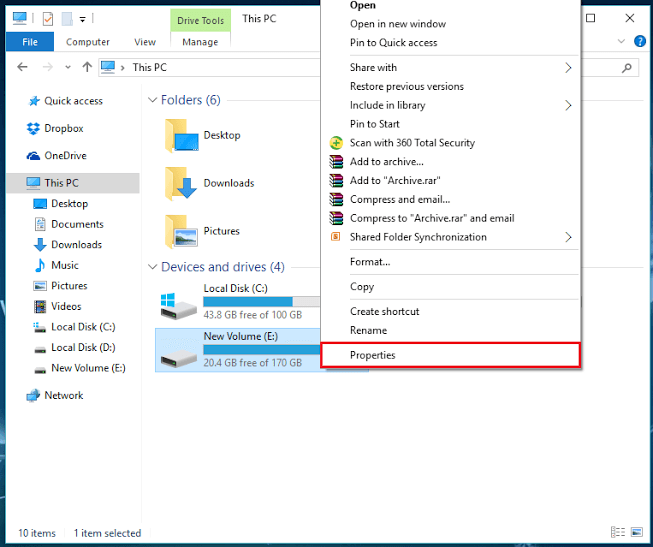
Vaihe 2:
Etsi Kiintiö-osio ja napsauta sitä. Napsauta Kiintiö-osiossa Näytä kiintiön asetukset.
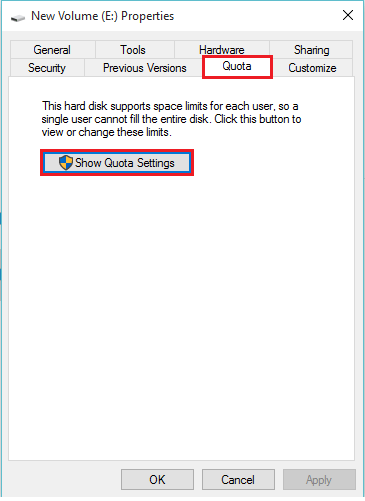
Vaihe 3:
Valitse "Ota kiintiöiden hallinta" -painike käyttöön. Kun olet ottanut sen käyttöön, voit rajoittaa levytilaa tiettyyn kokoon. Voit myös asettaa varoitustason näyttämään varoitusviestejä, kun varattu levytila on lähellä sen täysikokoista. Napsauta “OK”, kun olet tehnyt haluamasi muutokset.
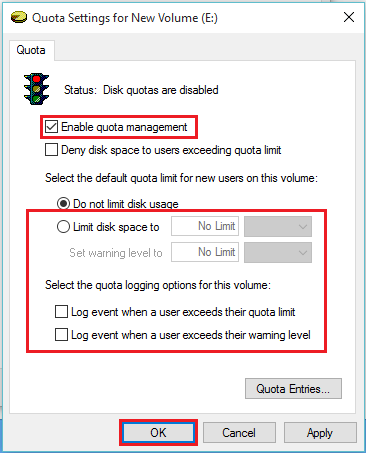
Vaihe 4:
Valintaikkunassa on varoitusviesti, jonka teksti on "Ota kiintiöjärjestelmä käyttöön vain, jos aiot käyttää kiintiöitä tällä määrällä. Kun otat kiintiöjärjestelmän käyttöön, volyymi tarkistetaan uudelleen levynkäyttötilastojen päivittämiseksi. Tämä voi kestää useamman minuutin. Ota kiintiöjärjestelmä käyttöön nyt painamalla OK ”.
Napsauta “OK” salliaksesi kiintiön hallinta tälle kiintolevylle.